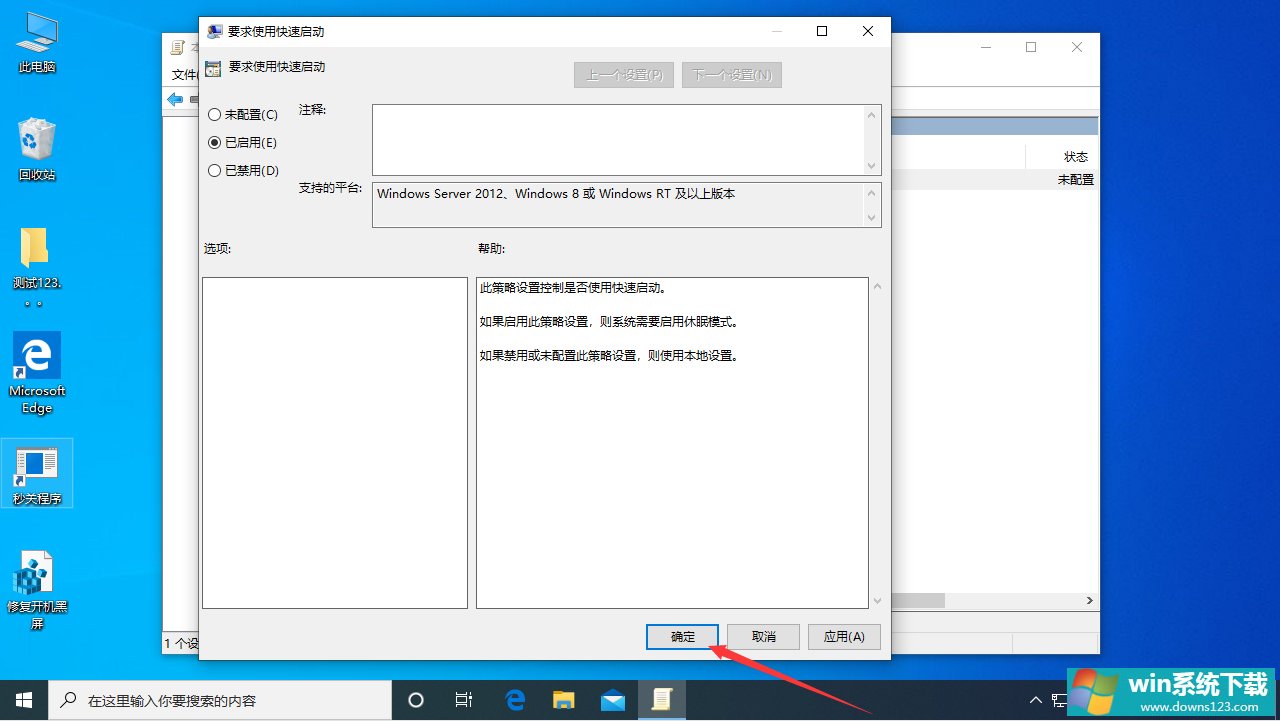Win10 1909开机响应很慢怎么办?Win10专业版开机响应很慢解决方法
分类:win10教程 2021-09-24
导读: Win10 1909开机响应很慢怎么办?Win10专业版开机响应很慢解决方法--或许是由于微软停止了对Win7系统的支持,不少PC用户都选择升级设备的系统,这也令Win10 1909的安装数出现了一定程度的增长。不过,一些用户在升级了1909系统后发现,设备的响应速度似乎变慢了!那么,该怎么解决...
或许是由于微软停止了对Win7系统的支持,不少PC用户都选择升级设备的系统,这也令Win10 1909的安装数出现了一定程度的增长。不过,一些用户在升级了1909系统后发现,设备的响应速度似乎变慢了!那么,该怎么解决这一问题呢?让我们来了解一下。
方法步骤
打开设备,调出运行窗口,输入命令“gpedit.msc”,再按下回车键;
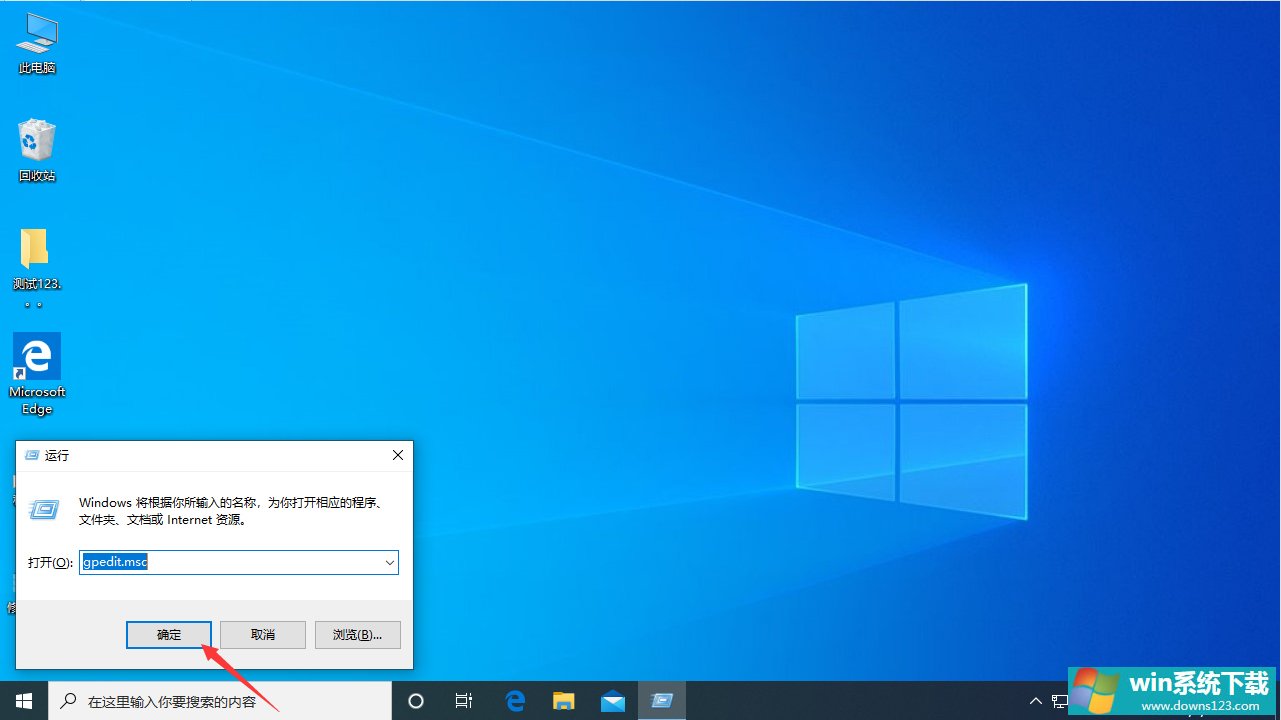
待本地组策略编辑器弹出后,找到计算机配置项下的“管理模板”,并依次定位至“系统”、“关机”;
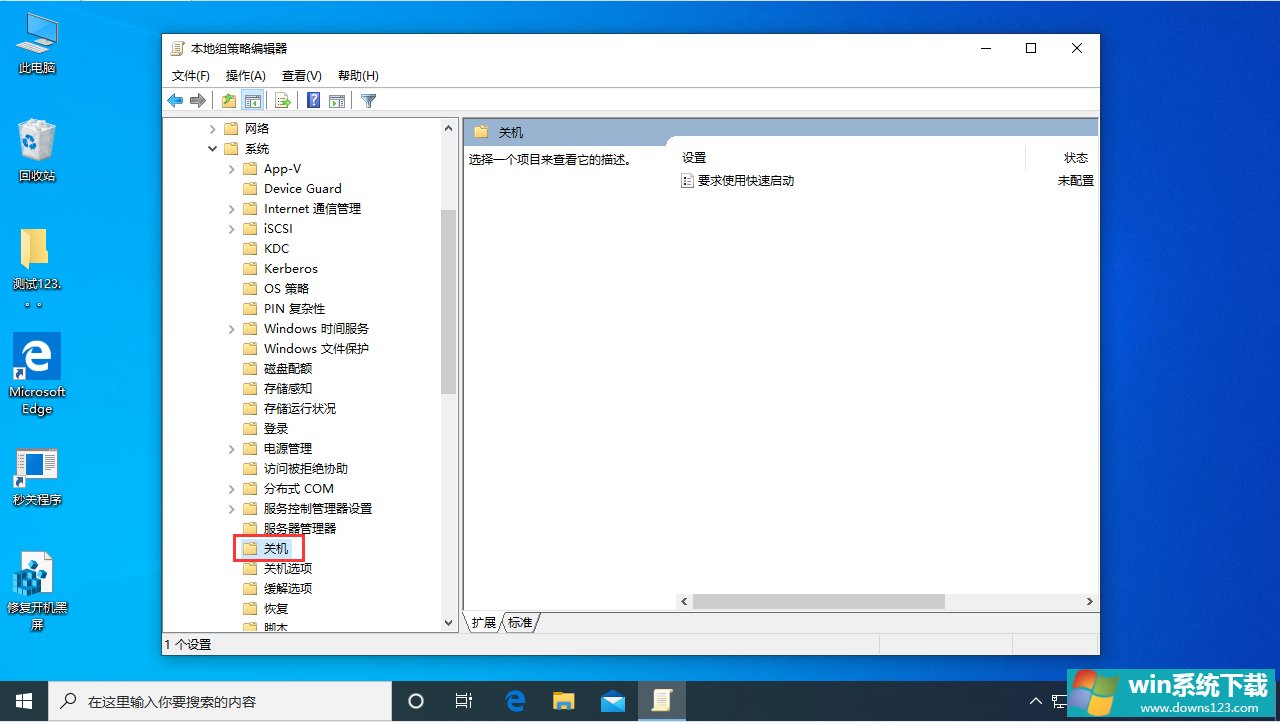
打开右侧窗口的“要求使用快速启动”服务;
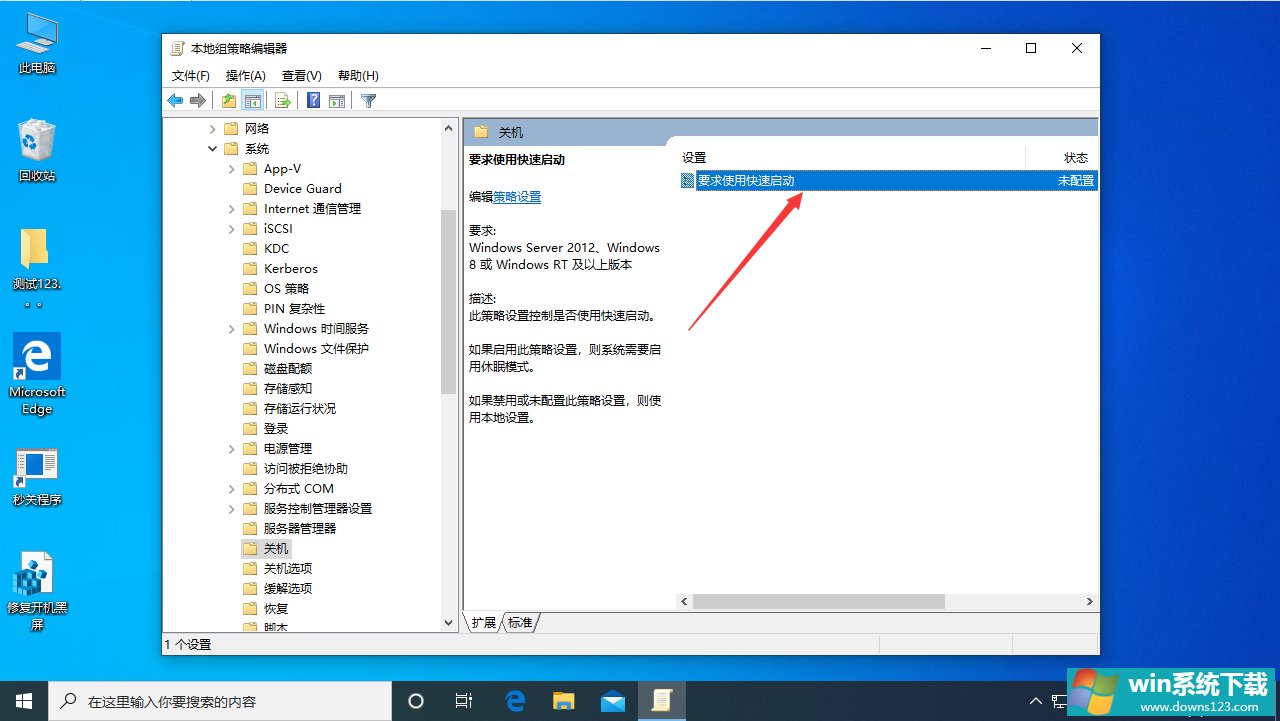
最后,将该服务调整为“启用”状态就可以了。